
ไม่ว่าคุณจะกำลังตรวจสอบความเข้ากันได้ของซอฟต์แวร์ การแก้ไขปัญหา การซื้อเคสแล็ปท็อปใหม่ หรือการแลกเปลี่ยน MacBook ของคุณ คุณจำเป็นต้องทราบข้อมูลอุปกรณ์เฉพาะของคุณ ในบทความนี้ เราจะพูดถึงวิธีการง่ายๆ ในการระบุ MacBook, MacBook Pro และ MacBook Air ของคุณ เพื่อให้กระบวนการนี้ง่ายขึ้น เราได้รวมรายการ MacBook รุ่นล่าสุดทั้งหมดไว้ด้วย อ่านต่อไปเพื่อเรียนรู้วิธีค้นหาหมายเลขรุ่น MacBook และหมายเลขซีเรียลของคุณ
ที่เกี่ยวข้อง: ฉันมี iPad อะไร วิธีระบุ iPad รุ่นและรุ่นต่างๆ ของ Apple
ข้ามไปที่:
- วิธีค้นหาหมายเลขรุ่น MacBook & หมายเลขซีเรียล
- MacBook ใหม่ล่าสุดคืออะไร?
- รายชื่อรุ่น MacBook, MacBook Pro และ MacBook Air
วิธีค้นหาหมายเลขรุ่น MacBook & หมายเลขซีเรียล
เริ่มต้นด้วยการครอบคลุมตัวระบุหลักสองตัวสำหรับ Mac ของคุณอย่างรวดเร็ว: ชื่อรุ่น (เรียกอีกอย่างว่าหมายเลขรุ่น) และหมายเลขซีเรียล หมายเลขซีเรียลเป็นหมายเลขเฉพาะสำหรับอุปกรณ์ของคุณ และมีประโยชน์หากคุณต้องการติดตามอะไหล่หรือตรวจสอบความคุ้มครองการรับประกัน แต่ส่วนใหญ่ คุณจะต้องมีชื่อรุ่นของ MacBook ด้วยชื่อรุ่น คุณสามารถตรวจสอบความเข้ากันได้กับการอัปเดตซอฟต์แวร์ล่าสุด ค้นหาอุปกรณ์เสริม MacBook ที่ถูกต้อง หรือรับการประเมินหากคุณขายหรือแลกเปลี่ยนคอมพิวเตอร์ของคุณ
ด้านล่างนี้ เราจะพูดถึงวิธีการง่ายๆ บางอย่างที่จะช่วยคุณค้นหาข้อมูลรุ่น MacBook และหมายเลขซีเรียลของคุณ อย่ากังวลหากคอมพิวเตอร์ของคุณไม่ทำงาน เนื่องจากหลายวิธีเหล่านี้ไม่จำเป็นต้องใช้ MacBook ที่ใช้งานได้ หากคุณสนใจที่จะเรียนรู้เพิ่มเติมเกี่ยวกับ MacBook ของคุณ คุณสามารถดูได้ฟรี เคล็ดลับประจำวันนี้.
ค้นหาหมายเลขรุ่น MacBook โดยใช้เกี่ยวกับ Mac เครื่องนี้
ไม่แน่ใจในรุ่น MacBook หรือหมายเลขประจำเครื่องของคุณใช่หรือไม่ หาก MacBook ของคุณใช้งานได้ นี่เป็นวิธีที่ง่ายที่สุดในการรับรุ่น MacBook และหมายเลขประจำเครื่องของคุณอย่างรวดเร็ว:
- คลิกเมนู Apple แล้วเลือก เกี่ยวกับ Mac เครื่องนี้.
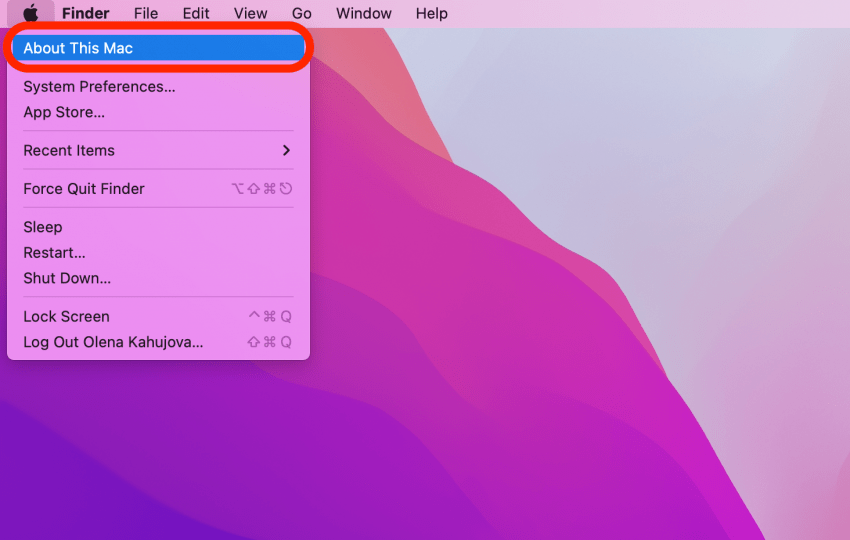
- คุณจะเห็นชื่อรุ่น MacBook ของคุณที่ด้านบนและหมายเลขประจำเครื่องด้านล่าง

ตรวจสอบด้านหลัง MacBook หรือบรรจุภัณฑ์เดิมของคุณ
MacBook ไม่ทำงาน? คุณยังสามารถค้นหาหมายเลขประจำเครื่องที่พิมพ์ไว้ที่ด้านล่างของ Mac หรือบนบรรจุภัณฑ์เดิมข้างฉลากบาร์โค้ดได้อีกด้วย เนื่องจากหมายเลขซีเรียลยังมีข้อมูลรุ่นอยู่ คุณจึงสามารถติดตามรุ่นอุปกรณ์ของคุณได้เมื่อคุณมีหมายเลขที่มีประโยชน์นี้แล้ว เพียงคลิกที่ลิงค์เพื่อ เพจนี้ของ Apple และป้อนหมายเลขประจำเครื่องของคุณเพื่อค้นหาหมายเลขรุ่น MacBook ของคุณ คำเตือน: แบบอักษรที่ด้านหลัง MacBook ของคุณมีขนาดเล็กอย่างไร้เหตุผล ดังนั้น หากคุณไม่ต้องการถนอมสายตา ขอแนะนำให้ทำตามขั้นตอนในหัวข้อด้านล่าง
ลงชื่อเข้าใช้ด้วย Apple ID เพื่อดูอุปกรณ์
หาก MacBook ของคุณไม่ทำงาน คุณยังสามารถค้นหาข้อมูล MacBook ด้วย Apple ID ของคุณได้ สำหรับวิธีนี้ คุณจะต้องทราบ Apple ID ที่คุณใช้สำหรับ MacBook ของคุณ จากนั้น ทำตามขั้นตอนด้านล่างเพื่อค้นหาชื่อรุ่น MacBook และหมายเลขซีเรียลของคุณ:
- ไปที่ appleid.apple.com.
- ลงชื่อเข้าใช้ด้วย Apple ID ของคุณ
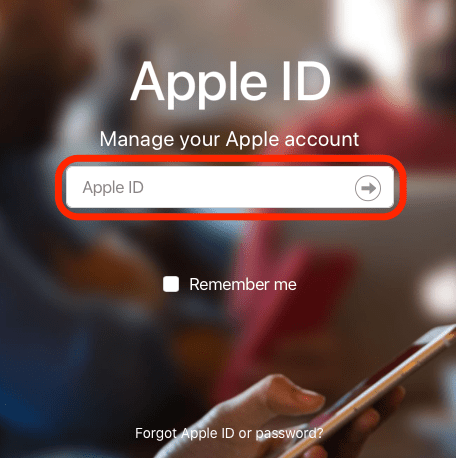
- ภายใต้ส่วนอุปกรณ์ คลิกชื่อ MacBook ของคุณ
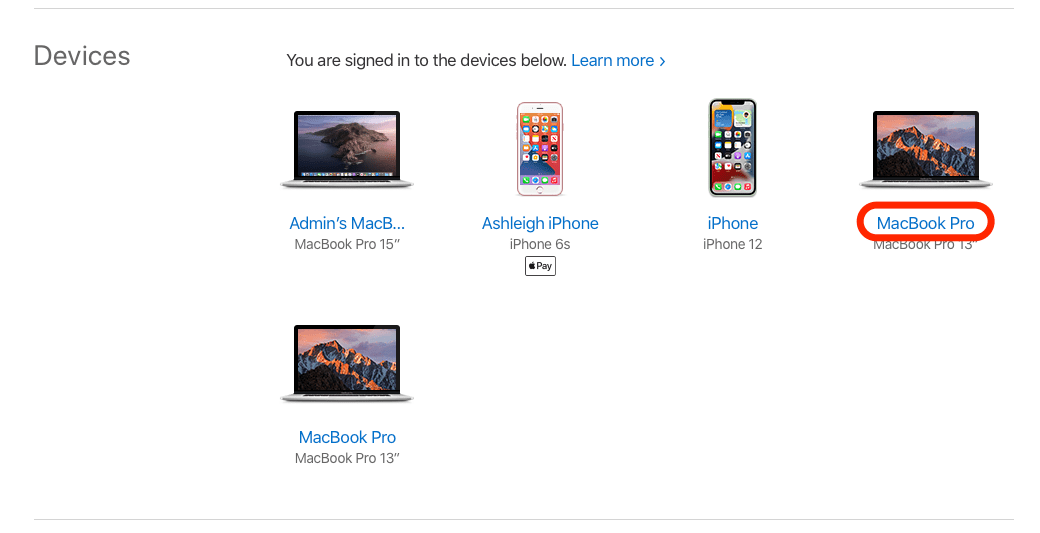
- ตอนนี้คุณจะเห็นรุ่น MacBook และหมายเลขซีเรียลของคุณ
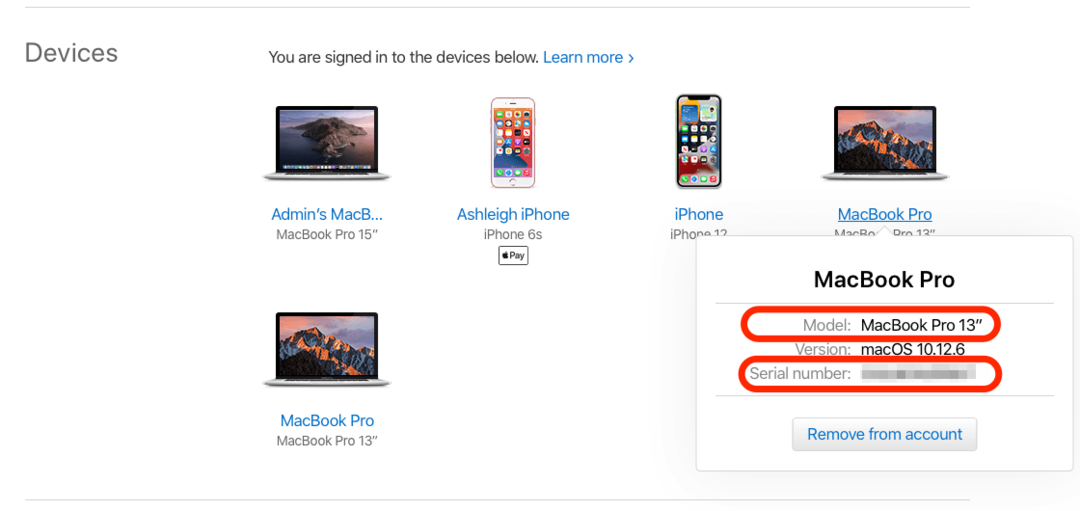
MacBook ใหม่ล่าสุดคืออะไร?
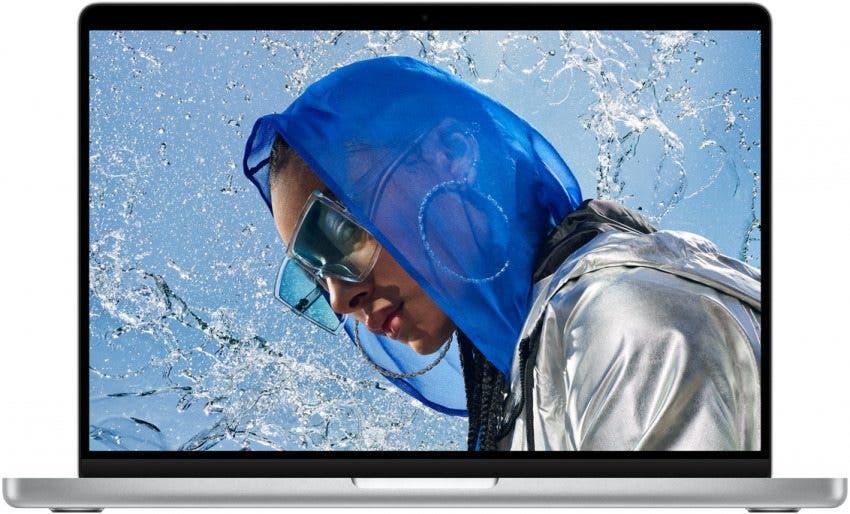
ในปี 2020 Apple ได้เปิดตัว MacBook Pro และ MacBook Air รุ่นแรกที่ใช้ชิป M1 การอัพเกรดจากชิป Intel รุ่นก่อนหน้า ชิป Apple M1 ให้ประสิทธิภาพที่เร็วขึ้นพร้อมอายุการใช้งานแบตเตอรี่ที่ยาวนานขึ้นและ เปิดประตูสู่การเข้าถึงแอพข้ามอุปกรณ์มากขึ้น (ดังนั้นแอพ iPad และ iPhone ที่คุณชื่นชอบจึงเข้ากันได้กับ your แมคบุ๊ค). ในฤดูใบไม้ร่วงปี 2021 Apple ได้เปิดตัว MacBook ใหม่ 2 รุ่น (14 และ 16 นิ้ว) ที่มีตัวเลือกชิปที่ทรงพลังยิ่งขึ้น: M1 Pro และ M1 Max นอกจากนี้ MacBook Pro รุ่นใหม่ยังมีพอร์ตมากกว่ารุ่นก่อนหน้าในปี 2020
ในขณะที่พวกเขากำลังขายอยู่ ข้อมูลรุ่นและหมายเลขซีเรียลยังไม่ปรากฏในเว็บไซต์ของ Apple ดังนั้นฉันจึงแสดงรายการข้อมูลจำเพาะที่สำคัญบางอย่างเพื่อช่วยระบุ MacBook รุ่นใหม่ด้านล่าง:
2021 MacBook Pro 14"
- ชื่อรุ่น: ยังไม่สามารถใช้ได้
- ตัวระบุรุ่น: ยังไม่สามารถใช้ได้
- โปรเซสเซอร์: Apple M1 Pro
- สี: สีเงินหรือสีเทาสเปซเกรย์
- หน่วยความจำ: 16 กิกะไบต์
- พื้นที่จัดเก็บ: 512GB; 1 TB
- พอร์ตและการชาร์จ: ช่องเสียบการ์ด SDXC, พอร์ต HDMI, แจ็คหูฟัง 3.5 มม., พอร์ต MagSafe 3, พอร์ต Thunderbolt 4 (USB-C) สามพอร์ต
2021 MacBook Pro 16"
- ชื่อรุ่น: ยังไม่สามารถใช้ได้
- ตัวระบุรุ่น: ยังไม่สามารถใช้ได้
- โปรเซสเซอร์: แอปเปิ้ล M1 โปร; Apple M1 Max
- สี: สีเงินหรือสีเทาสเปซเกรย์
- หน่วยความจำ: 16 กิกะไบต์; 32 GB
- พื้นที่จัดเก็บ: 512GB; 1 TB
- พอร์ตและการชาร์จ: ช่องเสียบการ์ด SDXC, พอร์ต HDMI, แจ็คหูฟัง 3.5 มม., พอร์ต MagSafe 3, พอร์ต Thunderbolt 4 (USB-C) สามพอร์ต
รายชื่อรุ่น MacBook, MacBook Pro และ MacBook Air
ด้านล่างนี้ เราได้ระบุชื่อรุ่นของอุปกรณ์ MacBook, MacBook Air และ MacBook Pro ทั้งหมดที่รองรับซอฟต์แวร์ Big Sur สำหรับ Mac รุ่นเก่า คุณสามารถไปที่เว็บไซต์ของ Apple เพื่อดูรายการทั้งหมด รุ่น MacBook Pro, รุ่น MacBook Air และ รุ่น MacBook. ในตารางด้านล่าง คุณจะสังเกตเห็นว่าเราแสดงรายการตัวระบุรุ่นถัดจากชื่อรุ่น ตัวระบุรุ่นเป็นรุ่นย่อของชื่อรุ่นโดยพื้นฐานแล้ว แม้ว่าตัวระบุรุ่นจะใช้ไม่บ่อยนัก แต่เราได้แสดงรายการไว้ด้านล่างในกรณีที่คุณพบเห็นเว็บไซต์ที่ใช้สิ่งเหล่านี้แทนชื่อรุ่น
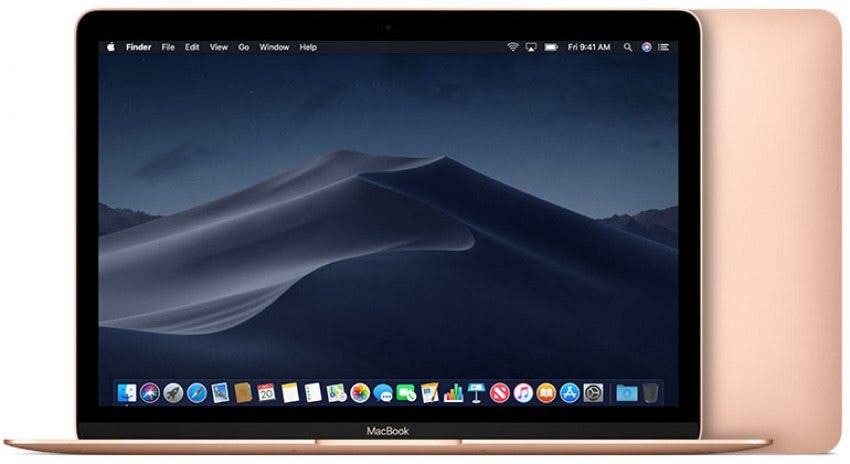
รุ่น MacBook
| ชื่อรุ่น | ตัวระบุรุ่น |
| MacBook (Retina, 12 นิ้ว, 2017) | MacBook10,1 |
| MacBook (Retina 12 นิ้ว ต้นปี 2016) | MacBook9,1 |
| MacBook (Retina 12 นิ้ว ต้นปี 2015) | MacBook8,1 |
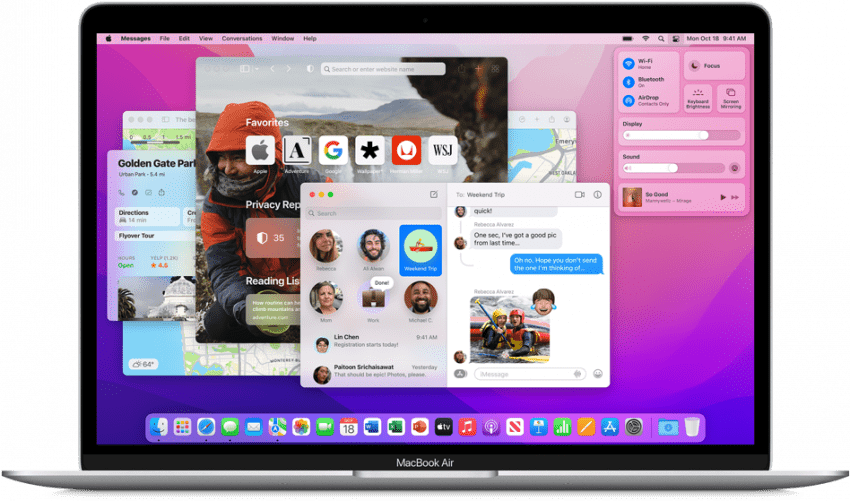
รุ่น MacBook Air
| ชื่อรุ่น | ตัวระบุรุ่น |
| MacBook Air (M1, 2020) | MacBookAir10,1 |
| MacBook Air (Retina 13 นิ้ว ปี 2020) | MacBookAir9,1 |
| MacBook Air (Retina 13 นิ้ว ปี 2019) | MacBookAir8,2 |
| MacBook Air (Retina 13 นิ้ว ปี 2018) | MacBookAir8,1 |
| MacBook Air (13 นิ้ว ปี 2017) | MacBookAir7,2 |
| MacBook Air (13 นิ้ว ต้นปี 2015) | MacBookAir7,2 |
| MacBook Air (11 นิ้ว ต้นปี 2015) | MacBookAir7,1 |
| MacBook Air (13 นิ้ว ต้นปี 2014) | MacBookAir6,2 |
| MacBook Air (11 นิ้ว ต้นปี 2014) | MacBookAir6,1 |
| MacBook Air (13 นิ้ว กลางปี 2013) | MacBookAir6,2 |
| MacBook Air (11 นิ้ว กลางปี 2013) | MacBookAir6,1 |
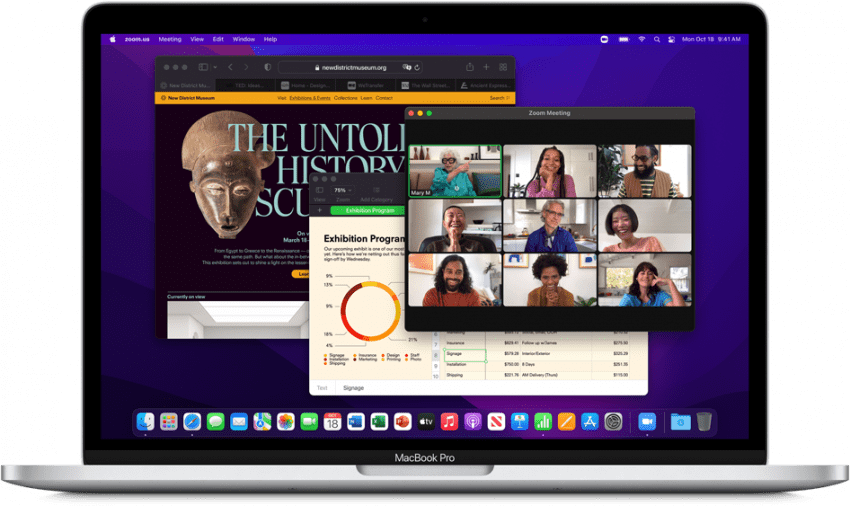
รุ่น MacBook Pro
| ชื่อรุ่น | ตัวระบุรุ่น |
| ใหม่! MacBook Pro (16 นิ้ว, 2021) | ไม่มี |
| ใหม่! MacBook Pro (14 นิ้ว, 2021) | ไม่มี |
| MacBook Pro (13 นิ้ว, M1, 2020) | MacBookPro17,1 |
| MacBook Pro (13 นิ้ว ปี 2020 พอร์ต Thunderbolt 3 จำนวน 2 พอร์ต) | MacBookPro16,3 |
| MacBook Pro (13 นิ้ว ปี 2020 พอร์ต Thunderbolt 3 จำนวนสี่พอร์ต) | MacBookPro16,2 |
| MacBook Pro (16 นิ้ว ปี 2019) | MacBookPro16,1, MacBookPro16,4 |
| MacBook Pro (13 นิ้ว ปี 2019 พอร์ต Thunderbolt 3 จำนวน 2 พอร์ต) | MacBookPro15,4 |
| MacBook Pro (15 นิ้ว ปี 2019) | MacBookPro15,1, MacBookPro15,3 |
| MacBook Pro (13 นิ้ว ปี 2019 พอร์ต Thunderbolt 3 จำนวนสี่พอร์ต) | MacBookPro15,2 |
| MacBook Pro (15 นิ้ว ปี 2018) | MacBookPro15,1 |
| MacBook Pro (13 นิ้ว ปี 2018 พอร์ต Thunderbolt 3 จำนวนสี่พอร์ต) | MacBookPro15,2 |
| MacBook Pro (15 นิ้ว ปี 2017) | MacBookPro14,3 |
| MacBook Pro (13 นิ้ว ปี 2017 พอร์ต Thunderbolt 3 จำนวนสี่พอร์ต) | MacBookPro14,2 |
| MacBook Pro (13 นิ้ว ปี 2017 พอร์ต Thunderbolt 3 จำนวน 2 พอร์ต) | MacBookPro14,1 |
| MacBook Pro (15 นิ้ว ปี 2016) | MacBookPro13,3 |
| MacBook Pro (13 นิ้ว ปี 2016 พอร์ต Thunderbolt 3 จำนวน 4 พอร์ต) | MacBookPro13,2 |
| MacBook Pro (13 นิ้ว ปี 2016 พอร์ต Thunderbolt 3 จำนวน 2 พอร์ต) | MacBookPro13,1 |
| MacBook Pro (Retina 15 นิ้ว กลางปี 2015) | MacBookPro11,4, MacBookPro11,5 |
| MacBook Pro (Retina 13 นิ้ว ต้นปี 2015) | MacBookPro12,1 |
| MacBook Pro (Retina 15 นิ้ว กลางปี 2014) | MacBookPro11,2, MacBookPro11,3 |
| MacBook Pro (Retina 13 นิ้ว กลางปี 2014) | MacBookPro11,1 |
| MacBook Pro (Retina 15 นิ้ว ปลายปี 2013) | MacBookPro11,2, MacBookPro11,3 |
| MacBook Pro (Retina 13 นิ้ว ปลายปี 2013) | MacBookPro11,1 |
นั่นคือทั้งหมดที่มีให้! เมื่อคุณมีหมายเลขรุ่น MacBook และหมายเลขประจำเครื่องแล้ว คุณก็พร้อมที่จะซื้อความสนุกนั้นได้เลย อุปกรณ์เสริม MacBook ใหม่ แก้ไขปัญหาต่างๆ และตรวจสอบความเข้ากันได้ของอุปกรณ์เป็นเวอร์ชันล่าสุด ซอฟต์แวร์.
รายละเอียดผู้แต่ง

รายละเอียดผู้แต่ง
Ashleigh Page เป็นผู้เขียนฟีเจอร์สำหรับ iPhone Life ด้วยพื้นฐานด้านวิทยาการคอมพิวเตอร์และการเขียนเชิงสร้างสรรค์ เธอชอบผสมผสานแง่มุมของเทคนิคและความคิดสร้างสรรค์ เธอเป็นคนที่คลั่งไคล้เทคโนโลยีตัวยง เธอชื่นชอบผลิตภัณฑ์ของ Apple และติดตามนวัตกรรมล่าสุดอยู่เสมอ เมื่อเธอไม่ได้ทำงาน มักพบว่า Ashleigh ประดิษฐ์เรื่องสั้นแปลก ๆ (และบางครั้งก็ไร้สาระ) การเดินป่า และการเล่นวอลเลย์บอลทราย